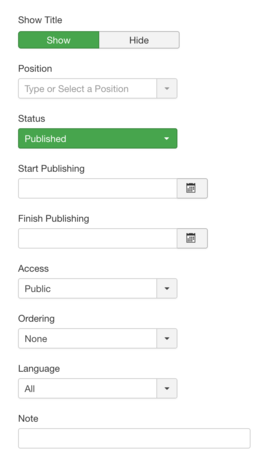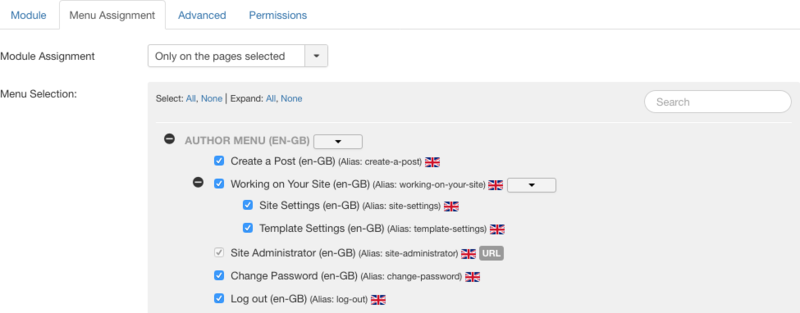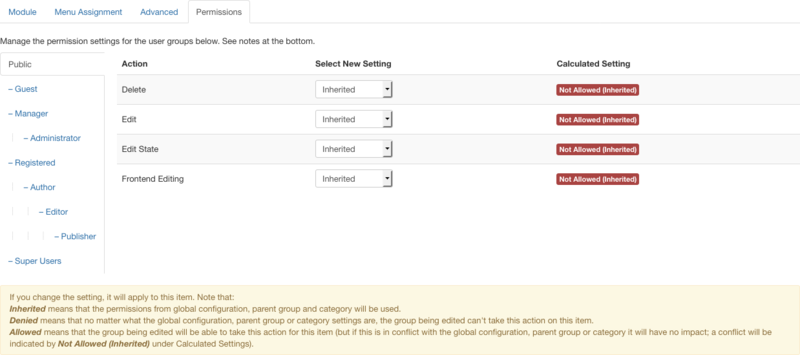Help310:Extensões Gerenciador de módulos Arquivo de artigos
From Joomla! Documentation
Descrição
Este módulo mostra uma lista dos meses do calendário contendo artigos arquivados. Depois de alterar o estado de um artigo para arquivado, essa lista será gerada automaticamente.
Como acessar
Adicionar um novo módulo "Artigos - Arquivados"
- Selecione Extensões → Módulos no menu suspenso do painel do administrador.
- clique no botão Novo (barra de ferramentas);
- Selecione o tipo de módulo Artigos - Arquivados.
Editar um módulo "Artigos - Arquivados" existente
- Clique no título do módulo em Módulos.
Captura de tela

Campos de formulário
- Título: O título do módulo. Este também é o título para o módulo exibido no frontend.
Módulo
Este módulo mostra uma lista dos meses do calendário contendo artigos arquivados.
- # de meses. O número de meses a ser exibido (o padrão é 10).
- Exibir título: (exibir/ocultar) Mostrar ou ocultar o módulo título na tela. Nota: O efeito dependerá do estilo do módulo (chrome) no modelo.
- Posição: Você pode selecionar uma posição de módulo da lista de posições predefinidas ou inserir sua própria posição de módulo digitando o nome no campo e pressionando "enter".
- Estado: (publicado/não publicado/na lixeira) O estado de publicação do módulo.
- Início da publicação: Data e hora para começar a publicar. Use este campo se desejar inserir conteúdo antecipadamente e publicá-lo automaticamente no futuro.
- Despublicar: Data e hora para a despublicação. Use este campo se desejar que o conteúdo seja alterado automaticamente para o estado "não publicado" em um momento futuro (por exemplo, quando não for mais aplicável).
- Acesso: Quem tem acesso a este módulo.
- Público: Todos têm acesso.
- Convidado: Todos têm acesso.
- Registrado: Somente usuários cadastrados têm acesso.
- Especial: Somente usuários com estado (status) de autor ou superior têm acesso.
- Superusuários: Apenas superusuários têm acesso.
- Ordenar: Isso mostra uma lista suspensa de cada módulo na posição em que o módulo atual está. Esta é a ordem em que os módulos serão visualizados quando exibidos no frontend, bem como em "módulos".
- Linguagem: Selecione o idioma para este módulo. Se você não estiver usando o recurso multilíngue do Joomla, mantenha o padrão todas.
- Nota: Nota relacionada ao módulo. Isso normalmente é para uso da administração do site (por exemplo, para documentar informações sobre o módulo) e não aparece no frontend do site.
- Atribuição de módulo.
- Em todas as páginas: O módulo é mostrado em todas as páginas.
- Nenhuma página: O módulo não é mostrado em nenhuma página.
- Apenas nas páginas selecionadas: O "menu de seleção" será exibido com todos os itens de menu. Você pode atribuir módulos selecionando os links de menu aos quais deseja que o módulo associado apareça.
- Em todas as páginas, exceto as selecionadas: O "menu de seleção" será exibido com todos os itens de menu. Isto permite que você atribuia módulos selecionando os links de menu aos quais deseja que o módulo associado não apareça.
Avançado
- Disposição: Se você definiu uma ou mais disposições alternativas para um módulo no modelo ou no núcleo do Joomla, você pode selecionar a disposição a ser usada para este módulo.
- Sufixo de classe do módulo: Um sufixo aplicado à classe CSS do módulo. Isso permite que você crie estilos CSS personalizados que serão aplicados apenas a este módulo. Você então modificaria o arquivo template.css ou custom.css de seu modelo para aplicar o estilo a essa nova classe.
- Digite este parâmetro com um espaço à esquerda para criar uma nova classe CSS para este módulo.
- Insira o parâmetro sem um espaço à esquerda para alterar o nome da classe CSS para este módulo.
- Armazenamento em cache: (Usar global/Sem armazenamento em cache) Se deve ou não armazenar em cache o conteúdo deste módulo. "Usar global" usará as configurações das Configurações globais.
- Tempo do armazenamento em cache: O número de minutos para armazenar o módulo em cache localmente. Isso pode ser deixado com segurança no padrão.
- Tag do módulo: A tag HTML para o módulo a ser colocada. Por padrão, esta é uma tag div, mas outros elementos HTML5 (address, article, …) também podem ser usados.
- Tamanho do bootstrap: (0/…/12) Isso permite que você escolha a largura do módulo através do elemento span embutido no bootstrap.
- Tag do cabeçalho: (h1/h2/h3/h4/h5/h6/p/div) A tag HTML a ser usada para o cabeçalho ou título dos módulos. Nota: Você deve usar um estilo de módulo (chrome) da html5 ou adicionar seus estilos de módulo personalizados em [seumodelo]/html/modules.php.
- Classe de cabeçalho: Adicione classes CSS opcionais aos elementos cabeçalho ou título do módulo.
- Estilo do módulo: Substitui o estilo dos modelos para sua posição.
Permissões
Gerencia as configurações de permissão para grupos de usuários.
Para alterar as permissões para este módulo, faça o seguinte.
- 1. Selecione o grupo clicando em seu título localizado à esquerda.
- 2. Localize a ação desejada. As ações possíveis são:
- Excluir: Os usuários podem excluir o conteúdo deste módulo.
- Editar: Os usuários podem editar o conteúdo deste módulo.
- Editar estado: Os usuários podem alterar o estado de publicação e as informações relacionadas ao conteúdo deste módulo.
- Edição no front-end: Permite que os usuários do grupo editem no front-end.
- 3. Selecione a permissão desejada para a ação que deseja alterar. As configurações possíveis são:
- Herdado: Herdado das permissões das opções dos módulos deste site para usuários neste grupo.
- Permitido: Permitido para usuários neste grupo. Observe que, se esta ação for negada em um dos níveis mais altos, a permissão permitida aqui não terá efeito. Uma configuração negada não pode ser substituída.
- Negado: Negado para usuários neste grupo.
- 4. Clique em salvar na barra de ferramentas na parte superior. Quando a tela for atualizada, a coluna "configuração calculada" mostrará a permissão efetiva para este(a) "grupo" e "ação".
Barra de ferramentas
No canto superior esquerdo você verá a barra de ferramentas.
As funções são:
- Salvar: Salva o módulo e permanece na tela atual.
- Salvar e fechar: Salva o módulo e fecha a tela atual.
- Salvar e novo: Salva o módulo e mantém a tela de edição aberta e pronta para criar outro módulo.
- Salvar como cópia: Salva suas alterações em uma cópia do módulo atual. Não afeta o módulo atual.Nota: Este ícone da barra de ferramentas só é mostrado se você editar um módulo existente.
- Fechar: Fecha a tela atual e retorna à tela anterior sem salvar nenhuma modificação que você possa ter feito.
- Ajuda: Abre esta tela de ajuda.
Informações relacionadas
- Mais sobre os módulos: o que é uma posição de módulo, descrição dos módulos padrões de site e de administração.